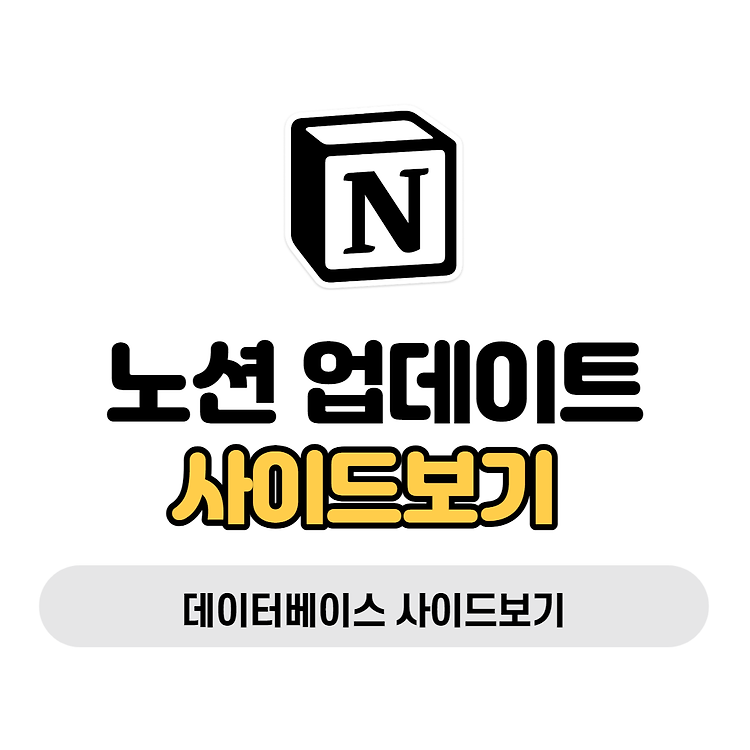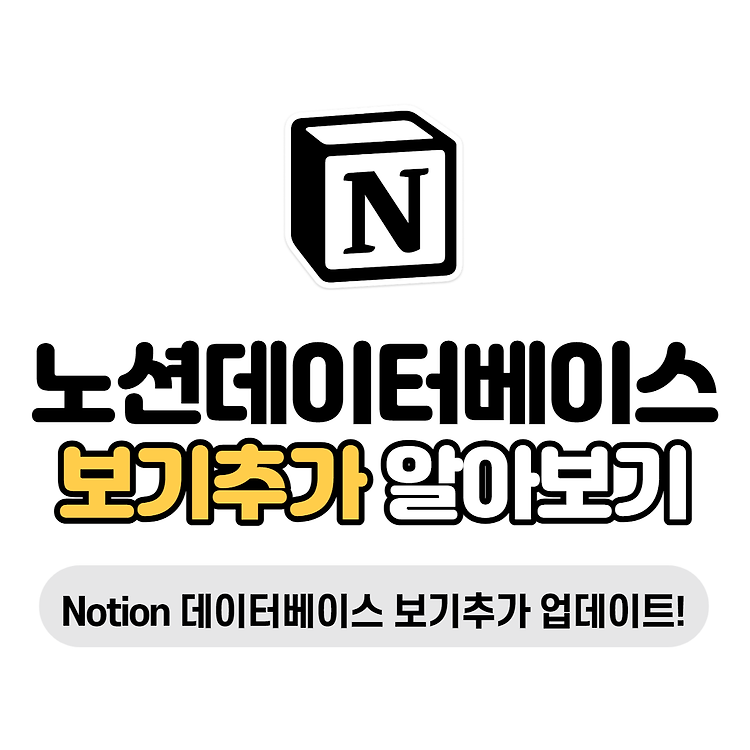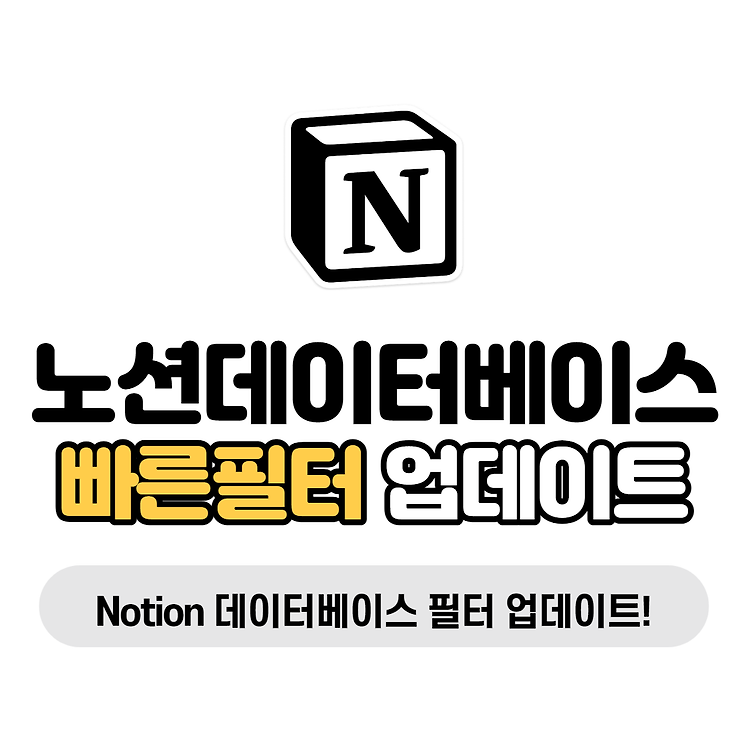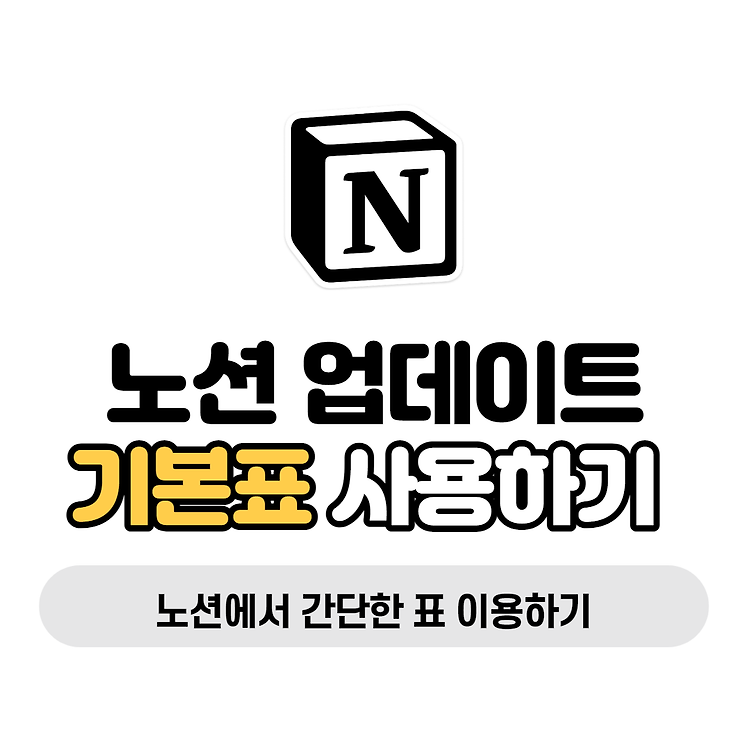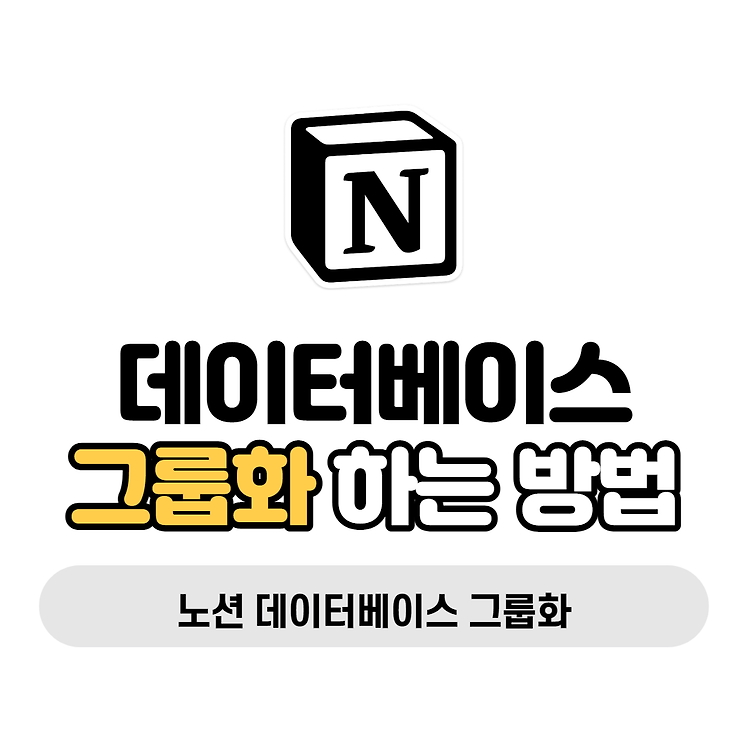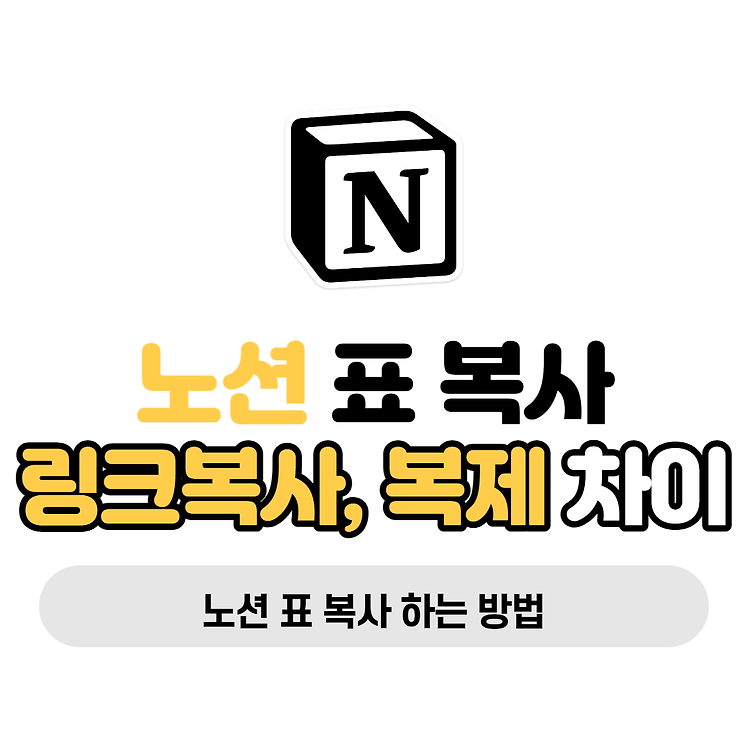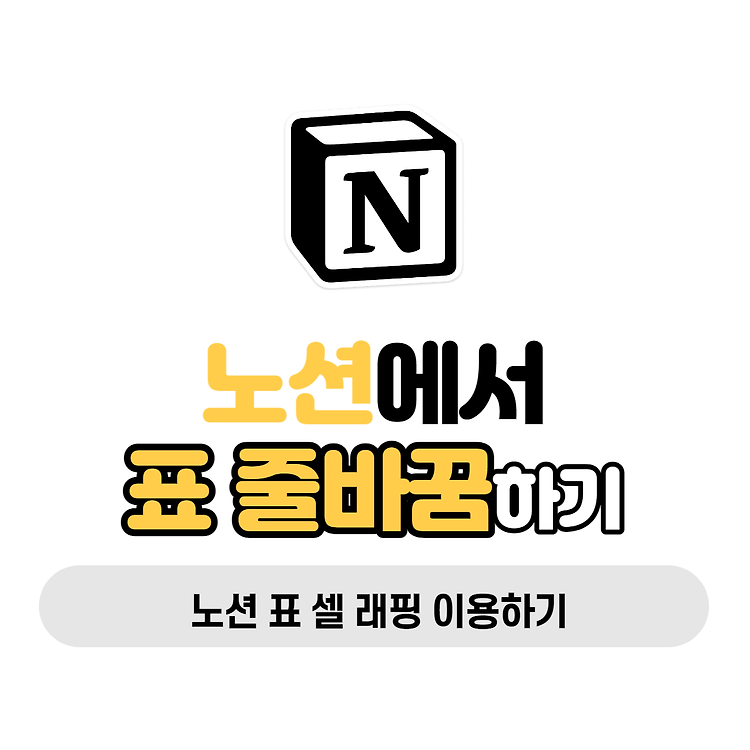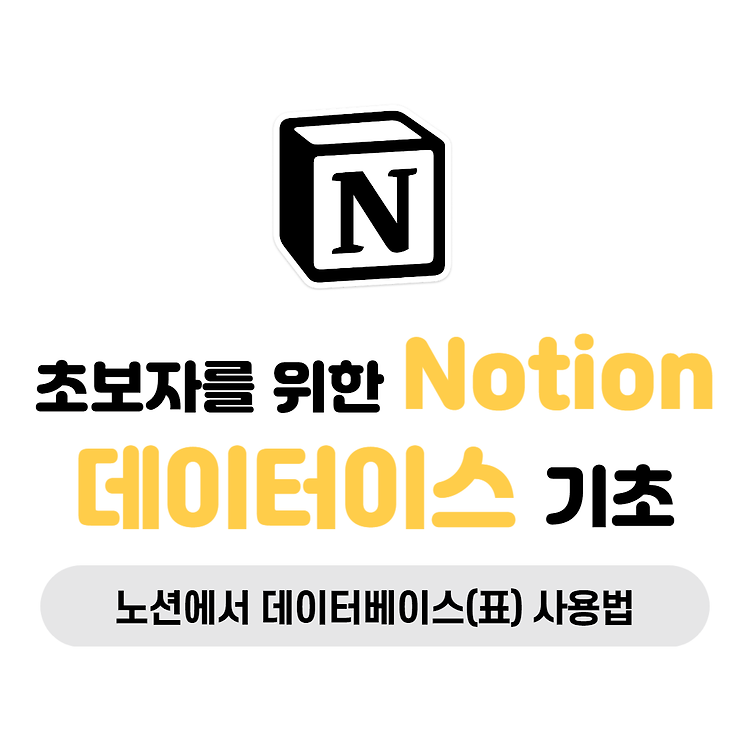Notion에서 오랜만에 눈에 띄는 업데이트가 나왔다. 오늘은 노션 사이드 보기 기능에 대해서 알아보기로 하겠다. 📌노션 데이터베이스 기능을 아직 잘 모른다면? https://ordinary-code.tistory.com/31 [Notion] 노션에서 데이터베이스(표) 기초 사용법 이해하기 우리가 작성하는 메모 앱에서 원하는 기능 중 하나는 표이다. 표의 경우, 많은 사람들이 내용을 작성하는데 자주 이용하는 포맷인데, 대부분 사람들이 엑셀을 많이 사용하기 때문에 엑셀에서 사 ordinary-code.tistory.com ✨노션 사이드보기 업데이트 노션의 데이터베이스는 하나의 페이지로 이루어진다. 노션의 표를 클릭하면 보통 중앙에 팝업이 뜨는 형태로 볼 수 있었는데 이번 업데이트로 사이드로 데이터베이스 표..